Comment convertir un fichier audio en texte
Si vous voulez savoir comment convertir un fichier audio en texte, les indications que vous devez suivre sont celles que vous trouverez ci-dessous. Comme prévu au départ, vous pouvez le faire à la fois en agissant de ordinateur, depuis Windows, macOS et depuis le Web, ce qui donne smartphones et tablettes, en utilisant des applications spécifiques pour Android et iOS / iPadOS. Pour en savoir plus, continuez à lire !
Scribe express (Windows/macOS)
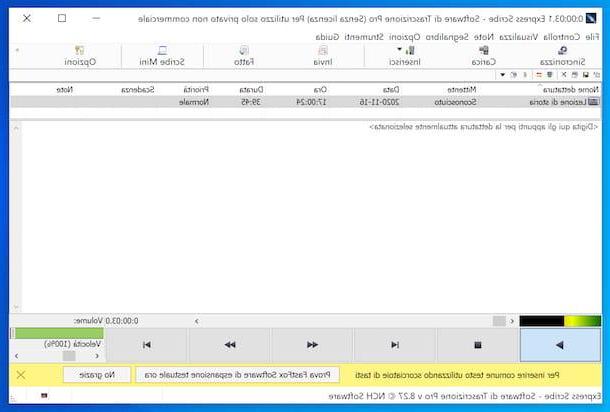
regardez transformer l'audio en texte agissant comme un ordinateur, je vous suggère fortement d'envisager d'utiliser Express Scribe. C'est un excellent programme pour les deux transformer l'audio en texte sous Windows que, pour transformer l'audio en texte sur Mac. Permet de ralentir la vitesse des enregistrements, afin de pouvoir ensuite les transcrire manuellement plus facilement, et de configurer une série de commandes avancées pour arrêter et reprendre la lecture à la volée. Fondamentalement, il est gratuit, mais il est finalement disponible dans une variante payante (au coût de 70 $) qui vous permet également de lire des fichiers vidéo et d'utiliser des fichiers d'enregistrement aux formats des enregistreurs Sony, Philips, Grundig et Olympus.
Pour télécharger Express Scribe sur votre ordinateur, allez sur le site Web du programme et cliquez sur le bouton Télécharger maintenant (sous Windows) ou que Télécharger pour Mac (votre macOS).
Une fois le téléchargement terminé, si vous utilisez Windows, ouvrez le fichier .exe obtenu et, dans la fenêtre que vous voyez apparaître sur le bureau, appuyez sur le bouton Oui, puis cliquez sur le bouton Avanti et attendez que la procédure d'installation du programme soit terminée.
Si vous utilisez MacOSAu lieu de cela, ouvrez le paquet .dmg que vous venez d'obtenir et, dans la fenêtre qui apparaît, cliquez sur le bouton Accepter, puis faites glisser leIcône Scribe express dans le dossier applications ordinateur, faites un clic droit dessus, sélectionnez l'élément Avri dans le menu qui apparaît et appuyez sur le bouton Avri, afin de contourner les restrictions souhaitées par Apple à l'encontre des développeurs non certifiés (opération qui ne doit être effectuée qu'au premier démarrage).
Maintenant que la fenêtre Express Scribe apparaît à l'écran quel que soit le système d'exploitation, cliquez sur le bouton Télécharger situé en haut à gauche et sélectionnez le fichier audio sur votre ordinateur sur lequel vous souhaitez agir. Sinon, cliquez sur l'élément entrer pour charger un enregistrement depuis un enregistreur portable connecté à votre ordinateur.
Après avoir terminé les étapes ci-dessus, cliquez sur le bouton Jouez qui se trouve en bas, afin de lancer la lecture du fichier audio et d'effectuer la transcription, en tapant le texte dans le champ Écrivez ici les notes de la dictée actuellement sélectionnée.
Si nécessaire, utilisez ensuite les boutons pour arrêter et reprendre la lecture audio et ceux pour aller et venir ci-dessous. Au lieu de cela, en utilisant le curseur placé sous l'élément vitesse vous pouvez augmenter ou diminuer la vitesse de lecture.
Une fois la transcription terminée, cliquez sur le menu Déposez le et sur la voix Exporter le presse-papiers attaché à celui-ci pour exporter le texte obtenu sous forme de fichier TXT. Alternativement, vous pouvez tout envoyer par email, en appuyant sur l'icône dumail que vous trouvez toujours en haut de l'écran. Si par contre vous n'avez pas terminé la transcription et souhaitez donc sauvegarder votre travail et le reprendre plus tard, cliquez sur le bouton disquette.
Écouter et écrire (Windows)
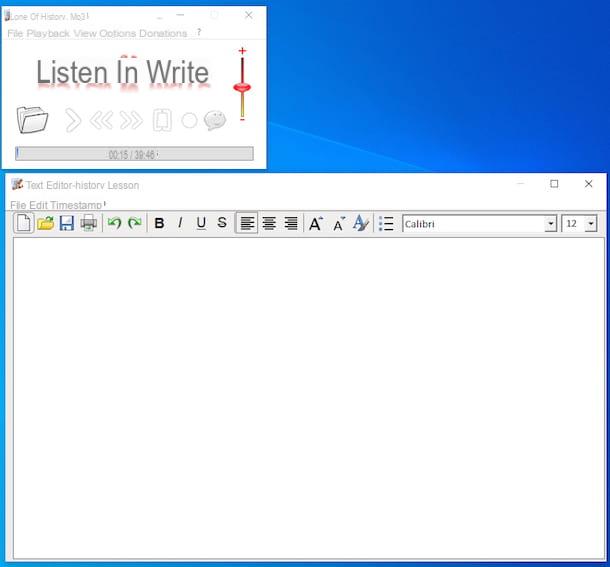
Si vous utilisez un PC Windows, vous pouvez transformer un fichier audio en texte même en utilisant le programme Écouter et écrire. Il est gratuit et permet à la fois des transcriptions manuelles, avec pause automatique, et des enregistrements.
Pour télécharger le programme sur votre PC, visitez son site Web et cliquez sur le lien Télécharger que vous trouvez sous la rubrique Écoutez et écrivez gratuitement.
Une fois le téléchargement terminé, extrayez leArchives ZIP obtenu et lancer le fichier .exe contenu en son sein. Dans la fenêtre qui apparaît sur le bureau, sélectionnez levilleno dans le menu déroulant de choix de la langue, cliquez sur le bouton OK, ainsi de suite Avanti (quatre fois consécutives), puis sur le bouton Installer et, enfin, cliquez sur le bouton Fins.
Maintenant, démarrez le programme en sélectionnant celui qui vous convient lien qui vient d'être ajouté au menu Démarrer et, dans la plus petite fenêtre des deux qui s'affichent, cliquez sur l'icône de dossier, sélectionnez le fichier audio à transcrire pour l'importer et appuyez sur le bouton Jouez pour démarrer la lecture.
Si nécessaire, vous pouvez augmenter ou diminuer la vitesse de lecture en cliquant sur l'élément lecture et en appuyant sur les éléments Diminuer la vitesse de lecture o Augmenter la vitesse de lecture. En appuyant sur l'icône sourireAu lieu de cela, vous pouvez activer la fonction de lecture intelligente qui permet une pause automatique de quelques secondes.
Pour procéder à la transcription proprement dite, tapez plutôt le texte que vous avez entendu dans l'autre fenêtre du programme visible sur le bureau, celle avec l'éditeur de texte, avec tous les outils de formatage. Une fois terminé, cliquez sur l'icône disquette en haut et enregistrez votre texte au format TXT ou RTF. Vous pouvez également les imprimer directement en cliquant sur l'icône imprimeur.
Dragon Professionnel Individuel (Windows)
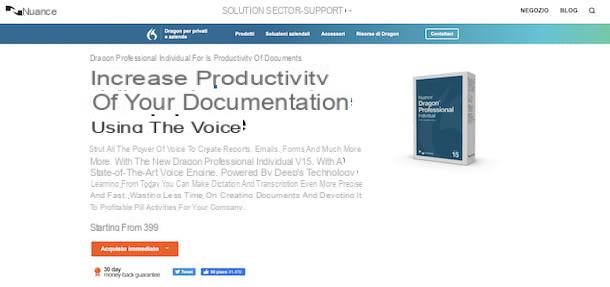
Si les solutions logicielles pour transformer un audio en texte déjà proposées ne vous ont pas satisfait car vous recherchez un outil de transcription automatique, vous pouvez envisager de vous tourner vers un logiciel professionnel et commercial tel que Dragon Professionnel Particulier par Nuance.
C'est seulement pour Windows (il y a quelque temps il y avait aussi une version pour macOS, mais elle n'est plus développée), prend en charge la ville et, grâce à un système d'apprentissage de la façon de parler de l'utilisateur, assure un taux de réussite élevé dans la reconnaissance automatique des fichiers audio à être transcrits, ainsi que pour la dictée.
Malheureusement, un essai gratuit n'est pas disponible, donc si vous souhaitez l'utiliser, vous devez l'acheter directement (si vous n'êtes pas satisfait, vous pouvez toutefois demander le remboursement du montant payé dans les 30 jours suivant l'achat). Il est vendu au prix de base de 399 euros via son site internet.
oTranscrire (en ligne)
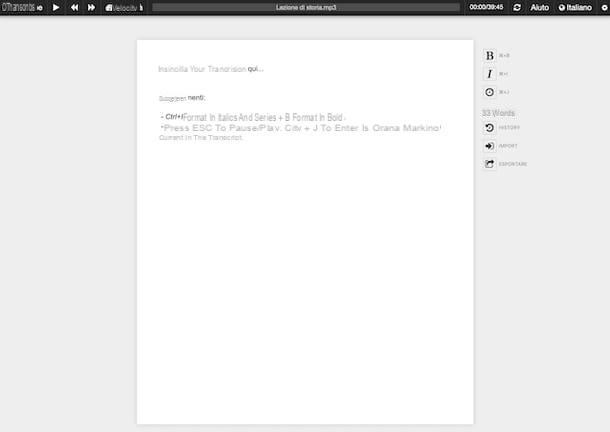
Vous ne voulez pas ou ne pouvez pas télécharger de nouveaux programmes sur votre ordinateur et aimeriez savoir s'il existe un outil pour transformer un fichier audio en texte en ligne? La réponse est oui. Il existe plusieurs solutions de ce type, mais personnellement je vous recommande de contacter oTranscrire.
Il s'agit en effet d'un service en ligne totalement gratuit qui permet de transcrire manuellement des fichiers audio (et vidéos, même ceux de YouTube) depuis le navigateur, puis de tout enregistrer localement aux formats TXT, MD, OTR ou sur le compte Google. Conduire.
Pour utiliser le service, visitez le site Web concerné, cliquez sur l'élément anglais en haut à gauche et sélectionnez levilleno dans le menu de sélection de langue qui s'ouvre. Cliquez ensuite sur le bouton Commencer la transcription, cliquez sur l'option Choisissez des fichiers audio (ou vidéo) et sélectionnez le fichier audio sur votre PC sur lequel agir.
Dans la nouvelle page qui s'affichera après l'importation, vous trouverez un lecteur en haut de l'écran à travers lequel vous pouvez gérer la lecture audio. En bas, cependant, il y a l'éditeur pour effectuer la transcription, avec tous les outils pour effectuer la mise en forme.
Pour démarrer la lecture, cliquez sur le bouton Jouez, tout en appuyant sur l'icône de deux triangles vous pouvez reculer ou avancer dans la piste audio importée. En appuyant sur le bouton vitesse et en déplaçant le curseur vers la gauche ou la droite, à la place, vous pouvez réduire ou augmenter la vitesse de lecture.
Une fois la transcription terminée, exportez le fichier texte résultant en cliquant sur le bouton exportation situé à droite et décidant, via le menu qui apparaît, d'exporter la transcription au format TXT, MD, OTR ou de télécharger le fichier sur votre compte Google Drive.
Si le fonctionnement du service ne vous a pas convaincu car vous préférez vous fier à une solution de transcription automatique, vous pouvez envisager d'utiliser Google Docs, qui prend en charge la fonction de dictée, qui peut s'avérer utile pour l'objectif en question. Pour l'utiliser, rendez-vous sur la page d'accueil de Google Docs, commencez à créer un nouveau document ou ouvrez un existant, cliquez sur le menu instruments et choisissez l'option Saisie vocale de ce dernier.
Outil de transcription (Android)
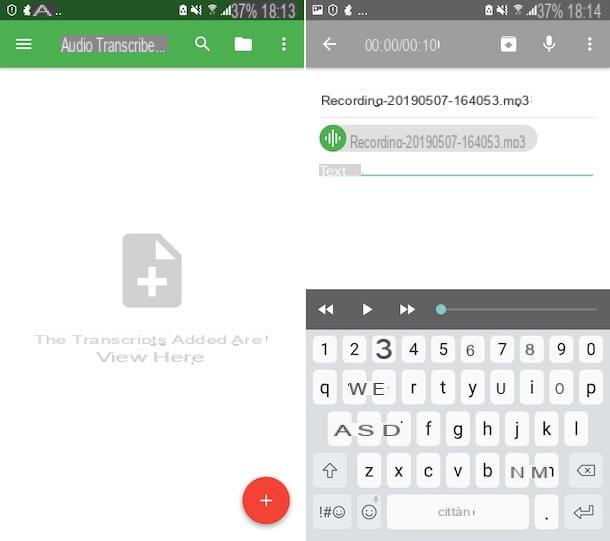
Si vous possédez un smartphone ou une tablette Android, je vous informe que vous pouvez transformer un audio en texte en utilisant l'application Outil de transcription, qui parmi les différentes solutions disponibles sur le marché pour les appareils mobiles est, à mon humble avis, la meilleure. Il permet la transcription manuelle de fichiers audio (et vidéo) sélectionnés, ainsi que la dictée et l'archivage des transcriptions.
Pour télécharger l'application sur votre appareil, visitez la section correspondante du Play Store et appuyez sur le bouton Installer (si vous utilisez un appareil sans le Play Store, vous pouvez plutôt vous tourner vers des marchés d'applications alternatifs). Ensuite, lancez l'application en appuyant sur le bouton Avri apparaissait à l'écran ou en sélectionnant le icône qui vient d'être ajouté à l'écran d'accueil et/ou au tiroir.
Maintenant que vous voyez l'écran principal de l'application, suivez le petit tutoriel d'introduction qui vous est proposé, puis appuyez sur le bouton (+) présent en bas, appuyez sur l'élément Transcrire l'audio et sélectionnez le fichier audio sur lequel agir.
Une fois le fichier audio importé, appuyez sur le bouton Jouez placé en bas pour lancer la lecture et commence également à transcrire l'enregistrement, en tapant la transcription dans le champ Texte. Si nécessaire, vous pouvez avancer ou reculer la lecture audio en utilisant le flèches, tandis que pour l'arrêter appuyez sur le bouton Pause.
Vous pouvez également ajouter des enregistrements audio supplémentaires en temps réel en appuyant sur le bouton avec le microfono en haut, et vous pouvez accéder rapidement au dictionnaire, au vocabulaire et à d'autres commandes et fonctions utiles, en appuyant sur le bouton avec i trois points verticalement situé en haut à droite. Pour archiver les transcriptions, appuyez plutôt sur le bouton avec la boîte et la flèche.
Transcrire (iOS / iPadOS)
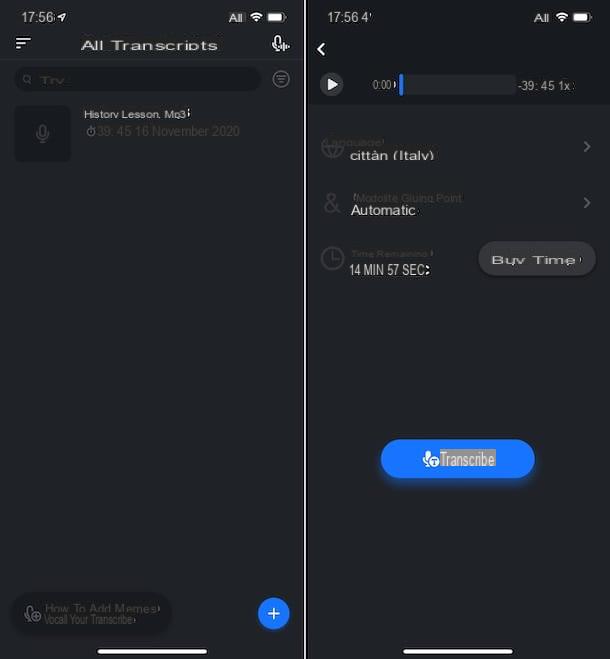
Aussi pour iOS / iPadOS Il existe plusieurs applications disponibles pour transformer l'audio en texte. Parmi les nombreux, je vous recommande de contacter Transcrire, qui prend en charge plus de 80 langues et vous permet de transcrire automatiquement les enregistrements, les mémos vocaux et tous les fichiers audio (et vidéo) disponibles sur votre appareil. C'est gratuit, mais la transcription est payante (5,49 euros pour une heure de transcription ou 32,99 euros pour 10 heures). Dans tous les cas, les nouveaux utilisateurs bénéficient de 15 minutes de test gratuit.
Pour télécharger l'application sur votre appareil, visitez la section correspondante de l'App Store, appuyez sur le bouton Ottieni, ainsi de suite Installer et autorisez le téléchargement via Identifiant du visage, toucher ID o mot de passe dell'ID Apple. Ensuite, démarrez l'application en appuyant sur le bouton Avri apparaissait à l'écran ou en sélectionnant le icône qui a été ajouté à l'écran d'accueil et/ou à la bibliothèque d'applications.
Maintenant que vous voyez l'écran principal Transcription à l'écran, suivez le petit tutoriel d'introduction qui vous est proposé, puis appuyez sur le bouton (+) en bas à droite et sélectionnez l'emplacement à partir duquel prendre le fichier audio à transcrire.
Ensuite, ajustez les paramètres liés à la vitesse de lecture, la langue, le mode de ponctuation et appuyez sur le bouton Transcrire. À la fin du processus, vous pourrez visualiser la transcription obtenue à partir de l'écran qui vous est présenté en sélectionnant l'enregistrement de votre intérêt dans la liste Toutes les transcriptions de l'application.
Si nécessaire, vous pouvez également modifier la transcription en appuyant sur dans la zone de saisie de texte. De plus, si vous le souhaitez, vous pouvez exporter la transcription en appuyant suricône de partage (celui avec le carré et la flèche) que vous trouvez en bas à droite et en choisissant l'option que vous préférez dans le menu qui apparaît.
Si, par contre, vous souhaitez créer un enregistrement audio pour le moment, appuyez sur le bouton avec le microphone et la piste audio en haut à droite. Après cela, la capture audio commencera immédiatement et la transcription en même temps. À la fin du processus, appuyez sur le bouton Arrêter et puis là dessus pour procéder à la sauvegarde.
Comment transformer l'audio d'une vidéo en texte

Vous vous demandez s'il existe même un système pour transformer l'audio d'une vidéo en texte? Eh bien, je suis heureux de vous informer que la réponse est oui.
Pour réaliser l'opération en question, il vous suffit d'extrapoler la piste audio du film qui vous intéresse, comme je vous l'ai expliqué en détail dans mon guide spécifiquement dédié au sujet, et d'alimenter les outils déjà évoqués dans le lignes précédentes le fichier audio résultant.
Comment transformer l'audio WhatsApp en texte
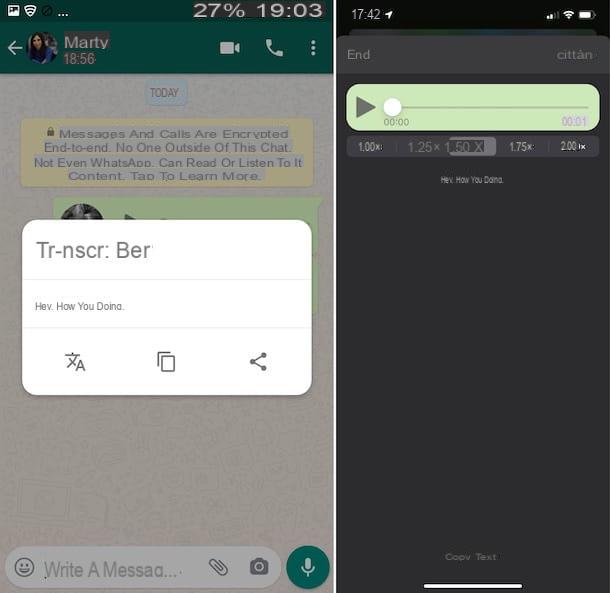
Vous avez reçu des messages vocaux sur WhatsApp que vous aimeriez transcrire et vous ne savez pas comment le faire ? Je vous informe donc que cela peut se faire sans difficulté particulière en utilisant les applications appropriées, disponibles pour les deux Android que, pour iOS.
Si vous utilisez un appareil Android, vous pouvez transformer un audio WhatsApp en texte recourir à l'utilisation de Transcripteur pour WhatsApp, qui est entièrement gratuit et que vous pouvez prendre dans la section correspondante du Play Store (si vous utilisez un appareil sans le Play Store, vous pouvez plutôt vous rendre sur des marchés d'applications alternatifs).
Après avoir téléchargé l'application, ouvrez WhatsApp, puis le conversation qui contient la note vocale de votre intérêt et appuyez et maintenez enfoncé message vocal présent en elle pendant quelques instants, afin de la mettre en valeur. Ensuite, sélectionnez l'icône avec i trois points verticalement, sélectionnez l'option Partager sur les médias sociaux dans le menu qui apparaît, puis appuyez sur l'élément Transcrire.
Si vous possédez un iPhone, cependant, pour réussir dans votre intention, vous pouvez vous tourner vers l'application Audio au texte pour WhatsApp, qui est payant (coûte 1,99 euros) et vous permet de convertir des notes vocales (et des vidéos) en texte et prend en charge plus de 50 langues. Pour l'utiliser, achetez et téléchargez l'application dans la section appropriée de l'App Store.
Ensuite, ouvrez WhatsApp, puis le conversation qui contient le message vocal que vous avez l'intention de transcrire, puis appuyez longuement sur le message vocal, sélectionnez la voix Avant depuis le menu qui apparaît, appuyez suricône de partage (celui avec le carré et la flèche) et choisissez l'option Transcrire dans le menu qui s'affiche.
Comment transformer l'audio en texte

























